Voor het ontwerpen van onderwijs bestaan veel verschillende methoden en manieren. Sommige zijn groot en uitgebreid, andere zijn juist simpel en klein opgezet. Maar wist je dat er een ontwerpmethode is die eigenlijk niet officieel bestaat?
Het zogeheten ADDIE-model is vooral in het onderwijs een bekend begrip. Het dient voor ontwerpers als houvast om een lesmethode op te zetten en te evalueren. Het bijzondere is dat dit model nooit door iemand is opgeschreven of gepubliceerd. Er is niet zoiets als ‘het’ ADDIE-model. Wat is het dan wel?
Het ADDIE-model kun je zien als een basis voor veel andere modellen, voor instructie-ontwerp. Het is zo bekend omdat het al zo’n 40 jaar mondeling wordt overgedragen. De fasen van het model zijn gedurende die tijd nagenoeg hetzelfde gebleven. Onderzoekers hebben er wel op voortgebouwd, waardoor meer gespecificeerde modellen naast het ADDIE-model zijn ontstaan.
Waar staat ‘ADDIE’ voor?
Elke letter van de afkorting staat voor een van de fasen in het cyclische proces van het ADDIE-model. Door dit proces te volgen kun je een lesmethode sterk onderbouwen en evalueren.
1. Analyse (analyseren)
Je begint met het uitvoeren van een aantal analyses. Zo verzamel je informatie over verschillende aspecten die je moet weten, omdat je instructie daar op aangepast zal moeten worden. Hierbij moet je denken aan:
- het (onderliggende) probleem in kaart brengen
- voor welke doelgroep je de instructie maakt en in welke context deze doelgroep zit
- wat de behoeften zijn van zowel de doelgroep als de opdrachtgever
- hoeveel kennis je al hebt over het betreffende onderwerp
2. Design (ontwerpen)
Als je tevreden bent over de analyse ga je ontwerpen. Je gaat aan de slag met het maken van de leerdoelen, de opzet van de lessen, welke media je nodig hebt, welk platform je gaat inzetten, enzovoorts. Aan het eind van deze fase moet je een duidelijk doel hebben met bijbehorende overeenstemming voor de vorm en inhoud van de instructie.
3. Development (ontwikkelen)
In deze fase ga je bezig met het daadwerkelijk maken van de instructie zoals die in de ontwerp-fase is bedacht. Tussendoor is het belangrijk om bezig de blijven met het testen van je producten, zie hiervoor ook de laatste ‘fase’.
4. Implementation (implementatie)
Bij het implementeren van de instructie ga je de ontwikkelde instructie gebruiken. Je kunt er hier voor kiezen om één of meerdere testen te doen voordat je het eindproduct inzet. In deze fase betrek je de instructeurs en de leerlingen of kandidaten erbij, zij kunnen namelijk belangrijke feedback geven. Daarnaast zouden zij goed door moeten hebben hoe ze met de instructie om moeten gaan. Denk bijvoorbeeld aan een docentenhandleiding met bijbehorende lesboeken voor leerlingen.
5. Evaluation (evaluatie)
Als laatste ‘fase’ ga je evalueren. Fase tussen aanhalingstekens, omdat het ADDIE-model voorschrijft dat je na elke fase evaluatie toepast. Dit zou ervoor moeten zorgen dat je tijdens het hele ontwerpproces nadenkt over hoe je het nog sterker kan verbeteren.
Er zijn twee manieren waarop je evalueren kunt aanpakken: formatieve en summatieve evaluatie.
- Formatieve evaluatie vindt plaats gedurende het gehele stappenplan. Denk bij de analyse- en designfasen bijvoorbeeld aan een expert uit het betreffende domein, die informatie en feedback kan geven waarmee je de instructie kan verbeteren.
- Summatieve evaluatie kan voor zowel ontwerpers als gebruikers nuttig zijn. Dit kan al met iets simpels als een toets of examen. De uitkomsten daarvan kunnen inzicht geven aan ontwerpers, omdat er duidelijk wordt in welke mate men de opgestelde leerdoelen beheerst. Aan de hand van die gegevens kunnen er weer aanpassingen worden gedaan als dat nodig is.
Deze fasen zijn een globale weergave van het ADDIE-model. Niet elke stap hoeft gevolgd te worden, maar het is wel van belang dat je je bewust bent van de fase waarin je als ontwerper zit. Probeer bij het ontwerpen van je instructie hier eens aan terug denken, misschien krijg je er nieuwe inzichten door!
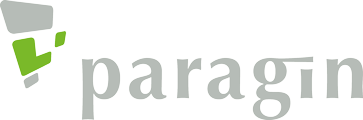
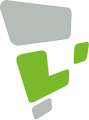
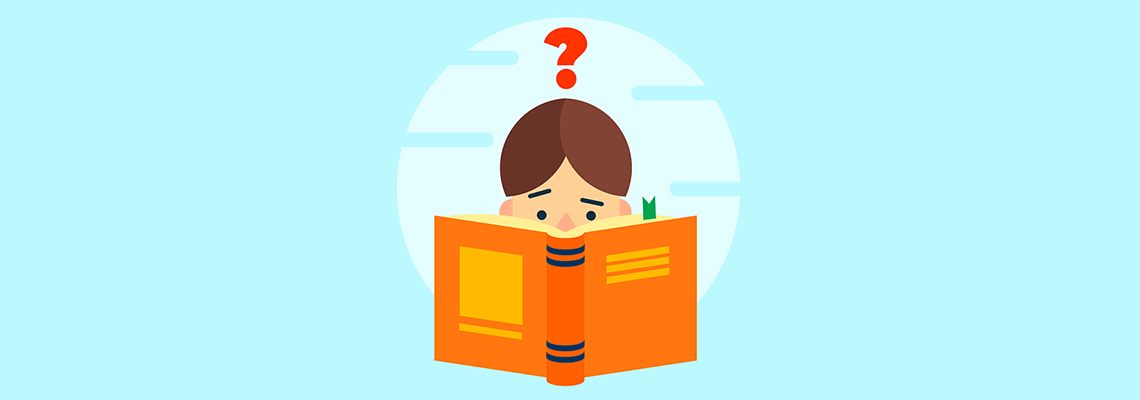

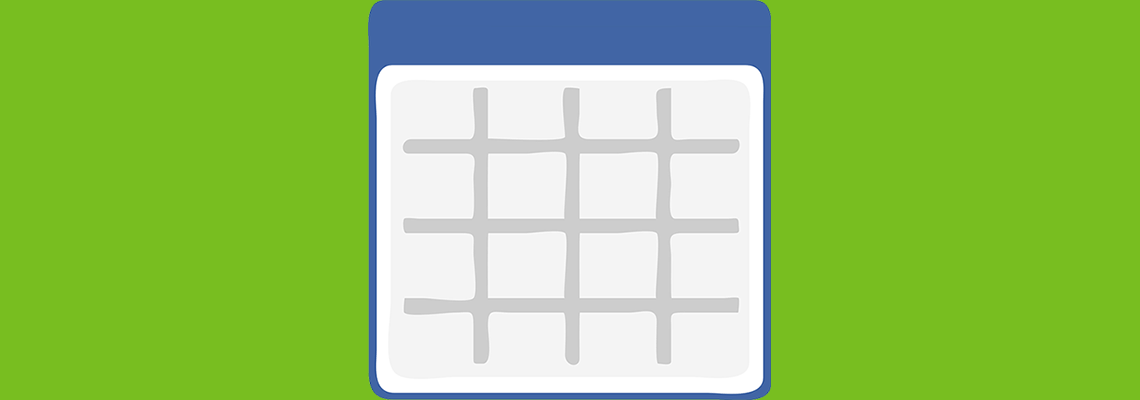
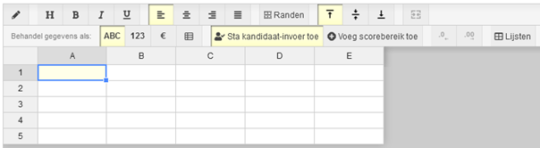
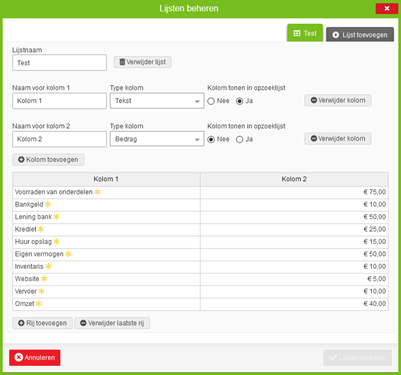
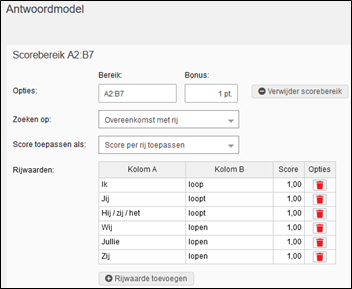 Het antwoordmodel is voor de werkbladvraag uitgebreider dan voor andere vraagtypen. Je kunt rekening houden met combinaties van antwoorden en je kunt de kandidaat meer vrijheid geven door antwoorden binnen een bepaald bereik goed te keuren.
Het antwoordmodel is voor de werkbladvraag uitgebreider dan voor andere vraagtypen. Je kunt rekening houden met combinaties van antwoorden en je kunt de kandidaat meer vrijheid geven door antwoorden binnen een bepaald bereik goed te keuren.


